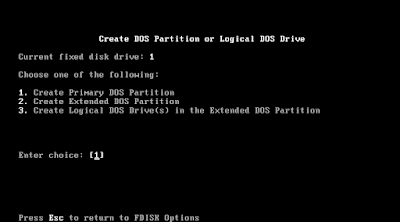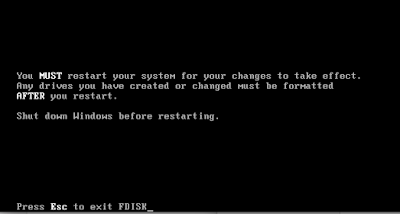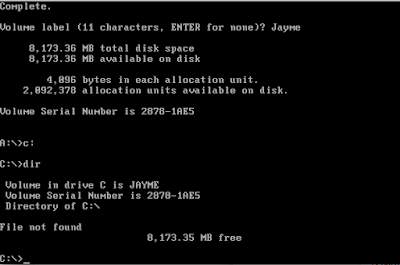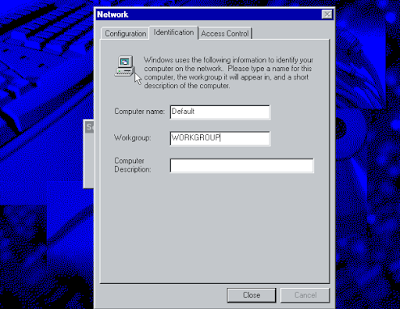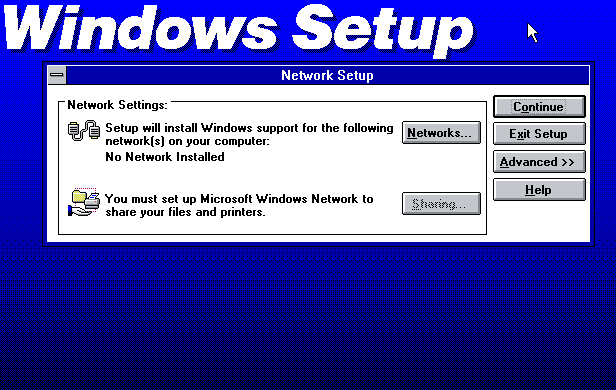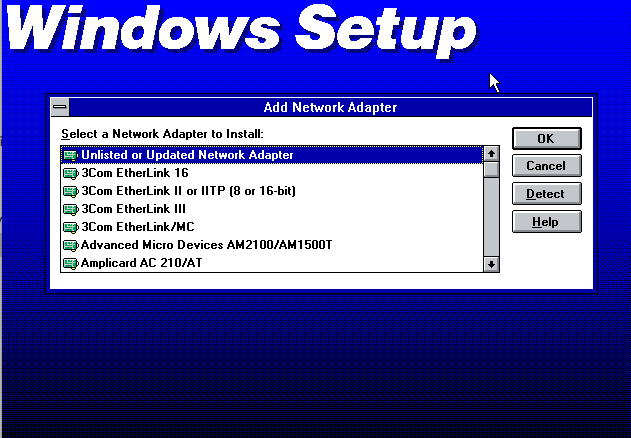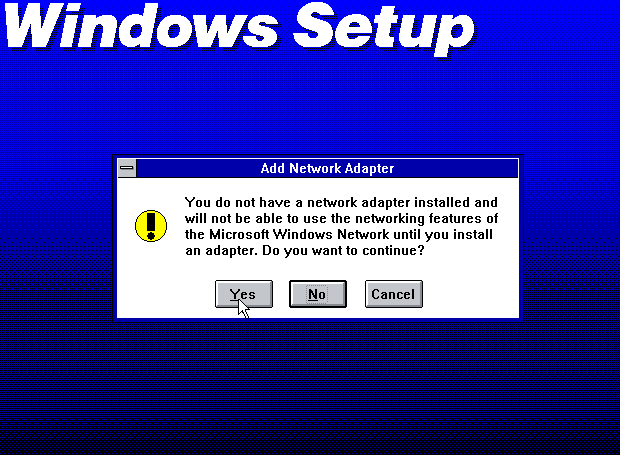Pessoal,
Vamos dar continuidade à série "Nostalgia: Instalando Windows". Hoje vamos instalar o Windows 95 OSR 2.5, última versão do W95.
A título do curiosidade, a versão 7.5 do System (nome das primeiras versões do sistema operacional dos Mac) tinha o codinome de Capone para competir com o codinome do Windows 95 (que era Chicago).
A título do curiosidade, a versão 7.5 do System (nome das primeiras versões do sistema operacional dos Mac) tinha o codinome de Capone para competir com o codinome do Windows 95 (que era Chicago).
O W95 não era puramente 32 bits. Usava algumas bibliotecas das versões anteriores além de usar uma versão "especial" do DOS (MS-DOS 7).
Além disso, foi a primeira vez que o Windows usou o menu "Start". O Start fez tanto sucesso que o Windows 8, lançado em 2012, ao inovar NÃO colocando um botão "Start", foi duramente criticado pelo público.
Durante a instalação dessa versão, assim como nas anteriores, os CD's geralmente não são bootáveis. Então é necessário instalar a partir do DOS 6.22 ou utilizando um disco de boot (você encontra aqui).
Aqui estão o CD e o disquete utilizados na instalação:
Mais uma reinicialização e pronto:
Durante a instalação dessa versão, assim como nas anteriores, os CD's geralmente não são bootáveis. Então é necessário instalar a partir do DOS 6.22 ou utilizando um disco de boot (você encontra aqui).
Aqui estão o CD e o disquete utilizados na instalação:
(A resolução dessa foto ocupa 3,5MB e é mais que
o dobro da capacidade do próprio disquete 😂😂)
Para iniciar corretamente é um pouco diferente. Como é necessário suporte para CD, não adianta instalar pelo DOS 6.22 (pelo menos eu não consegui, deu erro na hora de iniciar o W95).
Assim, criei uma VM nova com suporte para W95.
Escolha onde estão as imagens do disquete de boot e do CD (ou se quiser, pode gravar um disquete e um CD com as imagens para ficar mais "real") e inicie a VM.
Quando o disquete inicia, pergunta qual o tipo de driver de CD é para ser iniciado (SCSI ou IDE). A VM já vem com IDE pré-configurado, então escolhi a opção 1.
Agora a sua máquina tem suporte para CD, mas não tem HD formatado. Portanto, precisamos formatar o HD e permitir suporte para HD maior que 512MB. No prompt entre com "FDISK":
(Dê um Y de YES aqui!)
Crie a partição para DOS com "1":
Novamente "1":
Aperte Y para utilizar o espaço total do disco:
Saia do FDSIK com "ESC" e reinicie a VM.
Quando você reiniciar a VM, terá um HD preparado para instalação do W95, mas não formatado. Assim, teremos que formatar o disco agora:
A partir de "A:", pode dar um "Format C:" sem dó :)
Outra opção que li depois disso tudo era simplesmente ter dado um "format c: /s /u" (o /s instala sistema operacional no HD e o /u faz uma formatação independente da condição, acelerando o processo - lembre-se que este parâmetro inviabiliza o comando "unformat"). A lista dos comando do MS-DOS pode ser encontrada aqui.
Enfim, de qualquer modo agora o disco está formatado mas sem nenhum dado. Se você quiser, pode separar esta VM para utilizar na instalação do W98, por exemplo. Agora copie os arquivos da pasta "WIN95" do CD para o HD com os comandos (você estar em c:)
Enfim, de qualquer modo agora o disco está formatado mas sem nenhum dado. Se você quiser, pode separar esta VM para utilizar na instalação do W98, por exemplo. Agora copie os arquivos da pasta "WIN95" do CD para o HD com os comandos (você estar em c:)
"md win95"
"cd win95"
"copy d:win95"
O objetivo disso é que, se isso não for feito, durante a instalação o Windows irá pedir alguns discos e não serão encontrados de outra forma que não essa. Assim, quando os discos forem solicitados apenas digite a pasta "c:\win95" e eles serão encontrados.
Reinicie a VM, carregue os drivers para CDROM e vamos instalar o W95 :)
O driver é carregado e aí você pode acessar o CD com "D:" no prompt e "Setup":
O Scandisk vai verificar o HD. Agora começa a diversão :)
O Windows irá substituir as versões antigas de Windows e DOS. Vá seguindo as instruções:
Repare que esta é a primeira vez que um Windows pede o serial para instalação:
No site WinWorld, há várias senhas para você testar. Lembre-se que pirataria é crime e o propósito do site não é incentivar pirataria, mas apenas educar.
Após aqui, o Windows vai perguntar se você deseja criar um disco de recuperação. Escolhi não, mas fique à vontade para criar o seu, se desejar. Depois disso os arquivos serão copiados e o Windows reiniciará o computador. Não se esqueça de tirar o disquete do drive...
Coloque o nome do computador e grupo de trabalho para identificação na rede:
Agora as coisas estão acabando:
(Internet Explorer 4.0...)
Pronto!
Depois de efetuar a instalação, vale a pena fazer uma outra coisa: instalar a VM Tools, um pacote de drives otimizados para a VM. Com eles, você consegue fazer a tela do W95 ficar cheia no computador com boa resolução:
Outra coisa interessante: ativar o som!
Vá na página da Creative Labs e baixe o driver para Sound Blaster PCI 128. Só fique atento para baixar a versão para W95:
Antes de iniciar a VM, mude a memória RAM para 256MB e vá em frente. Vai reiniciar algumas vezes e o som funcionará!
A cereja do bolo: ativar a internet no Windows 95!
Vá em Painel de Controle --> adicionar novo hardware e mande procurar; como não vai encontrar nada novo, adicione manualmente o adaptador de rede de "Advanced Micro Devices" e "AMD PCNET Family Ethernet Adapter (PCI&ISA)":
Após isso, vá em Configurações de Rede e adicione "Protocolo" --> "Microsoft" --> TCP/IP e NetBEUI.
E assim ficará:
Pronto: Windows 95 funcional com rede e som!
Para completar, dois programas ótimos para este Windows: o protetor de tela Johnny Castaway e o navegador Netscape.
Agora vou procurar minha cópia do Need For Speed SE (se ainda estiver aqui em casa) para instalar...
A próxima etapa vai ser a instalação do Windows 98 SE.
Até lá, pessoal!